
杏雨梨云U盘系统
大小:432.69MB
语言:简体中文
版本:正式版 4.6.1
系统:WinAll
下载手机助手,可在手机助手中下载目标软件,下载更安全

大小:432.69MB
语言:简体中文
版本:正式版 4.6.1
系统:WinAll
下载手机助手,可在手机助手中下载目标软件,下载更安全
杏雨梨云U盘系统官方版是一款功能强大的U盘操作系统制作软件。杏雨梨云U盘系统官方版将完整的操作系统安装在U盘上,让您无需依赖于特定的计算机硬件,随时随地都能使用自己熟悉的操作系统。杏雨梨云U盘系统官方版支持多种操作系统,如Windows、Linux和MacOS,让您可以根据需要选择适合自己的系统并且具有快速启动、安全稳定的特点还提供了丰富的应用程序和工具。
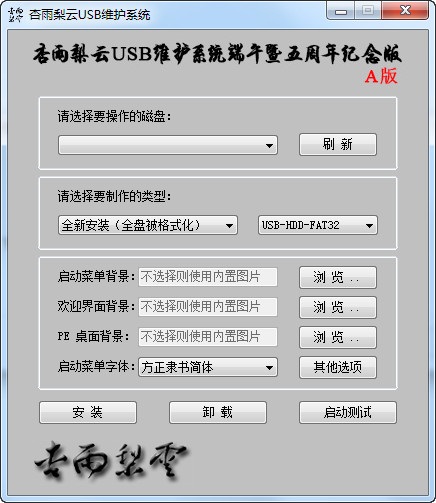
杏雨梨云U盘系统软件特色
1、应用程序外置于UD区,只加载快捷方式,何时运行,何时加载程序本身;
2、将PE拆分为三级进行加载,初始启动时加载一级内核,进入桌面前加载次级内核,第三级为应用程序;
3、勿需改动内核即可任意删减外置程序,改动UD区tools目录中相关文件和配置文件tool.ini即可完成对外置的修改;
4、勿需作任何修改,直接将程序(支持exe和wim两种文件,多文件程序需打包成单文件)置于UD区Udtools目录,PE启动时即可自动搜索至[开始]-[UdTools]!
杏雨梨云U盘系统软件功能
A、安装方式
安装到USB磁盘、安装到本地磁盘、生成ISO镜像、高级选项、关于程序。安装到USB磁盘
B、USB磁盘信息列表
主要包含普通U盘、固态U盘和USB移动硬盘三大类,安装时程序会根据其类别自动处理。C1、全新安装到USB磁盘
格式化全盘并创建启动分区,全盘内容将被清空。首次安装到USB磁盘必须使用本选项。安装到普通U盘时程序将在磁盘末端创建启动分区;安装到固态U盘和USB移动硬盘时程序将在磁盘首端创建启动分区。所使用USB磁盘的总容量限制在2T以内。
C2、升级安装到USB磁盘
格式化本程序已创建的启动分区,仅限非首次安装时(已经安装过本启动)使用。若使用该项无法正常升级安装,则往往是分区结构损坏或空间不足等原因引起,请使用C1项进行全新安装。
C3、卸载并还原USB磁盘
初始化全盘并重建为普通存储盘。D、引导模式(MBR)
USB-HDD(WinNT6):微软官方引导模式,兼容性最好,但启动性不一定最强;USB-HDD(HDD+):增强型引导模式,兼容性和启动性兼顾;
USB-HDD(Grub2):众多 Linux版本使用的引导模式;
USB-HDD(G4D):曾经的经典引导模式;
USB-HDD(UD):老电脑启动性较强,但兼容性稍差;USB-ZIP(UD):仅供很古老的电脑备选。
D1、单独更新引导模式
单独更新USB磁盘的引导模式(MBR),仅在选中升级安装到USB磁盘时可用。可更新切换为D中六种引导模式(MBR)任意之一。
E、存储区格式:
可选 NTFS、ExFAT或UDF,仅当全新安装到USB磁盘时有效。ExFAT为微软推荐的大容量U盘使用的的分区格式;NTFS为各类磁盘通用的分区格式;UDF可以防止主板误识别无效的EFI启动分区,但在少数硬件可能存在兼容问题。
F、启动区容量
默认根据待写入启动数据自动计算,可自定义范围上限为30G(30720M),超过上限将自动设为上限值。
G、工具配置
工具外置(外置式装载):
工具包位于启动映像之外的启动区,WinPE启动时只建立链接,启动后按需使用。由于工具包启动时不被装载到内存,所以可节省部分启动时间,这也是速度最快的启动方式。另外,在 WinPE启动过程中根据提示时机按F9,或在启动后双击WinPE桌面的“转换外置工具为内置”,都可以再次手工转换外置工具为内置。
工具外置(内置式装载):
工具包位于启动映像之外的启动区,WinPE启动过程中自动将工具包装载到内存,达到外置转内置的效果(相当于外置式装载方式在启动期间自动按了F9)。
工具内置(内置式装载):
将工具包内置到启动映像,工具随WinPE映像作为整体装载到内存。此为原生内置方式,可以完全杜绝“丢外置工具”的现象。内置版启动映像由于附加了工具包导致体积变大,在老电脑启动时速度会变慢,在主流新型电脑并使用高质量U盘时速度无大差别,可忽略。
杏雨梨云U盘系统使用说明
讲解下从U盘启动的设置方法:
方法一、利用按键选择U盘启动:
一般的品牌机,例如联想电脑,无论台式机或笔记本,选择启动项的键都是F12,开机的时候按F12键会出现启动项选择界面,从中我们可以选择电脑从什么介质启动,一般可供选择的有光驱、硬盘、网络、可移动磁盘(U盘)。如果对英文不是很了解无法确定各个选项代表什么,可以通过一个单词来快速选择U盘启动,也就是在出现的启动项列表里找到一项带USB字样的就可以了。
注:根据自己的电脑类型,选择热键,直接启动U盘,(重要提醒:利用按键选择U盘启动前,请先插入U盘)如图1所示。
以上是以联想电脑为例,其余品牌机或者部分组装机也有按键选择启动项的功能,简单列举几种:惠普笔记本:F9 ,戴尔:F12,
台式机一般是Esc,F9,F10,F11,F12,不同的主板,以前也有按F8,但现在F8一般都是进安全模式,所以F8比较少见了、所以这些选择键是不同的。在这里找到你的U盘按回车就进入到杏雨梨云维护系统了,
如果你想一次性成功,那最好的方法就是进入BIOS设置,开机间接不停的按Delete键,把第一启动项改成你的U盘,按F10保存,然后会自动重启直接进入U盘PE
不同BIOS设置U盘启动方法不一样,大至分为三种。
设置完之后启动可以进入界面1
选择1进入windows pe启动选单(可以用键盘↑↓键选择,也可以用鼠标,也可以直接按数字1)
选择好直接点回车。
进入到PE界面后我们来找备份还原GHOST工具
先择GHOST32 11.02版本或者其它版本,
按顺序点开Local→Partition→From Image,其实就是123,找到你就明白了!接下来选择你刚才下载好的GHO格式的系统,选择在你U盘里的系统,如果你把下载好的系统放在了电脑硬盘里,那你就在这里打开你硬盘里的系统!
再接下来选择你要安装系统到哪个分区,一般默认是你的电脑C盘,所以直接OK就行了,
这里会弹出Proceed with partition restore?Destination partition will bepermanentlyoverwritten意思是:要进行恢复?那么目标分区将被覆盖,点YES
就开始安装了。
安装完会再弹出Clone CompletedSuccessfully,成功完成克隆!点Reset Computer会自动重启计算机,并展开系统,点完这个就不用管他了,再过10分钟左右系统就安装成功了!
总结:u盘安装系统优点在于可以将系统镜像文件复制到u盘内,方便安装系统时使用;若u盘有足够大的空间,则可以多放几个系统镜像文件方便使用,使用简单,使用电脑主板能够支持usb启动即可使用。
杏雨梨云U盘系统更新日志
1、更新DiskGenius磁盘精灵至V4.6.1;
2、更新PartAssist分区助手至V5.5.1.0;
3、更新Gimagex镜像管理至v2.1.1;
移除个别不常用软件和无效项目;
其他调整不再一一列明。
新增精简装机版,精简自A版,只保留Win8pe、Win03pe和部分装机工具。